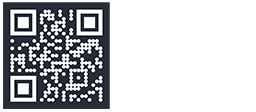Chat-Kontakt mit einem CCA-Kontakt verknüpfen
Grundsätzlich wird über die CCA-Integration ein Chat-Kontakt automatisiert einem CCA-Kontakt zugeordnet – das Kriterium hierfür ist die übereinstimmende Mobilnummer. Übersetzt formuliert: ein Kunde schreibt eine WhatsApp-Nachricht, der SEIMO Chat erkennt, dass die Mobilnummer dieses Kunden auch im CCA gespeichert ist und verknüpft damit die gerade eingetroffene Unterhaltung mit dem entsprechenden CCA-Kunden.
Was passiert aber, wenn die eingehende Nachricht von einem Interessenten ist (und damit die Mobilnummer noch gar nicht vorhanden ist) oder sie von einem Kunden kommt, dessen Mobilnummer nicht im CCA gespeichert war.
In diesem Fall gibt es zwei Möglichkeiten:
- Der Interessent wird mit seiner Mobilnummer im CCA neu abgespeichert
- Der Kunde mit der eingegangenen Unterhaltung wird manuell einem bestehenden CCA-Kontakt zugewiesen.
In beiden Fällen gehen Sie gleich vor. In der Spalte rechts neben der Unterhaltung finden Sie im Reiter „Kontakt“ einen Button „Mit Daten aus CCA verknüpfen“.
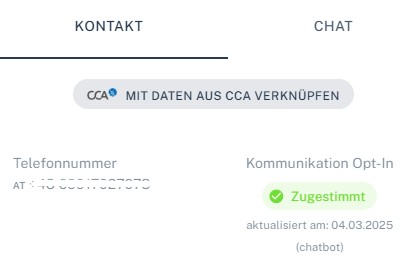
Nach Klicken des Button öffnet sich ein Dialogfenster, in dem Sie einen neuen Kontakt über einen eigenen Button im CCA anlegen können. Sind die eingehenden Nachrichten von einem bestehenden Kunden, verknüpfen Sie diesen Kontakt mit Ihrem bestehenden CCA-Kontakt. Wie? CCA-Kontakt suchen, auswählen und verknüpfen.
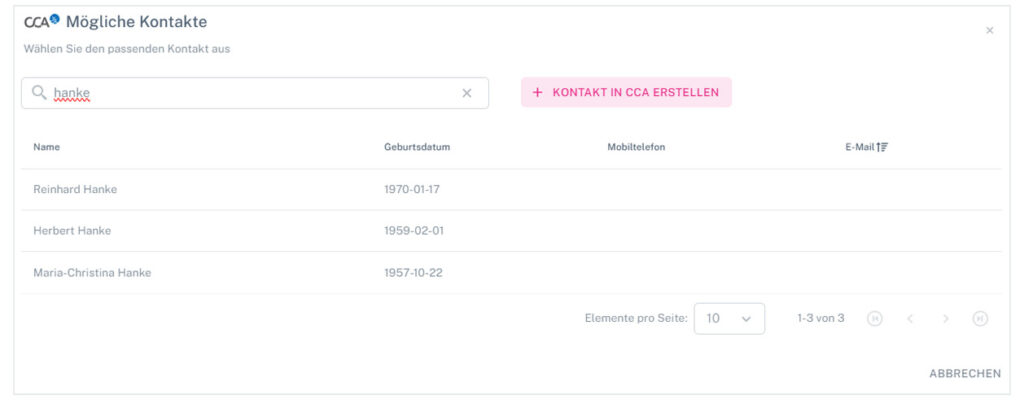
Wichtig: Im Zuge der Verknüpfung mit einem bestehenden CCA-Kontakt werden folgenden Daten ins CCA übertragen:
- Bei CCA-Kontakt ohne Mobilnummer: neue Mobilnummer wird übertragen
- Bei CCA-Kontakt mit Mobilnummer: neue Mobilnummer wird zusätzlich übertragen, die ursprüngliche Mobilnummer bleibt im CCA bestehen.